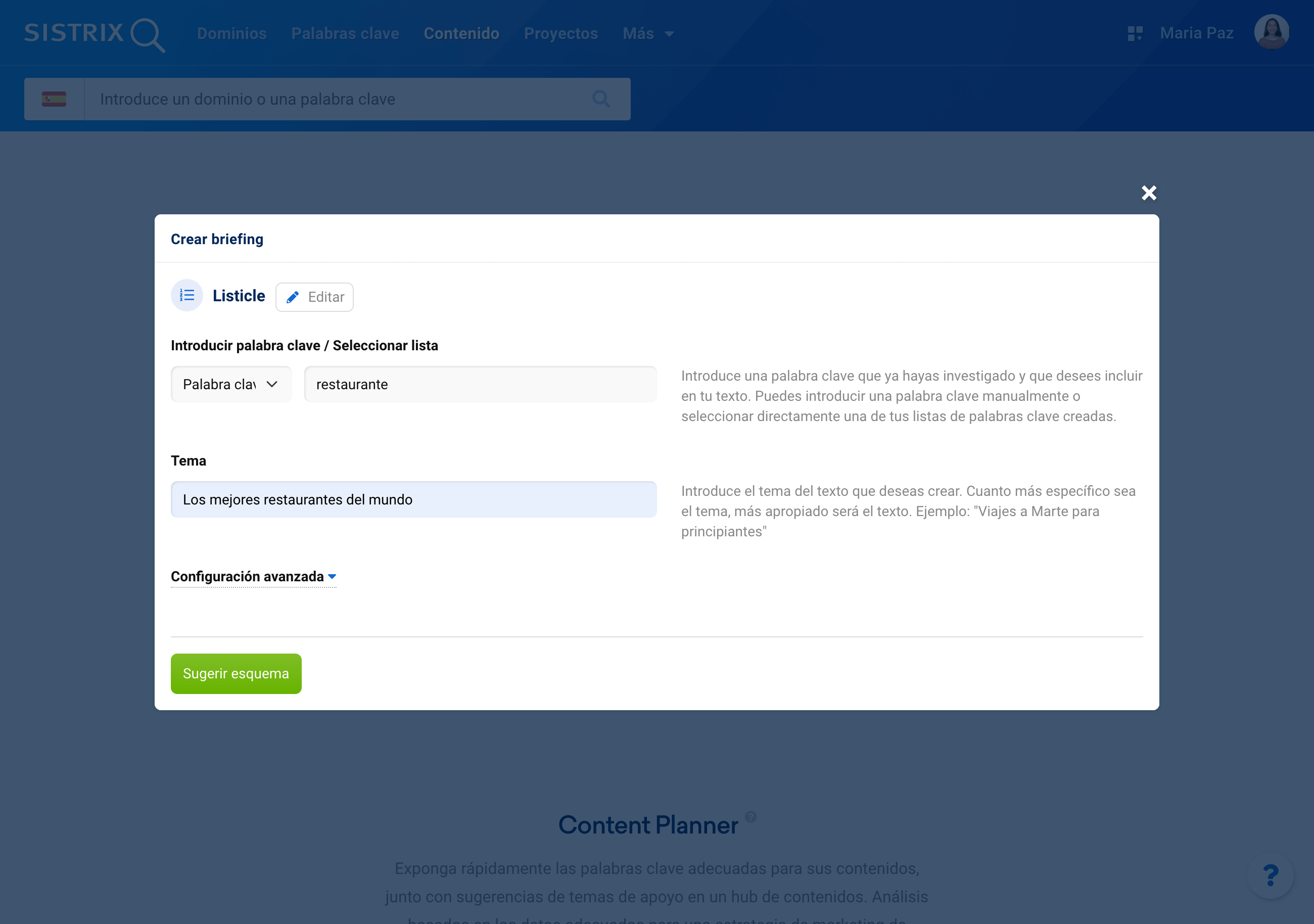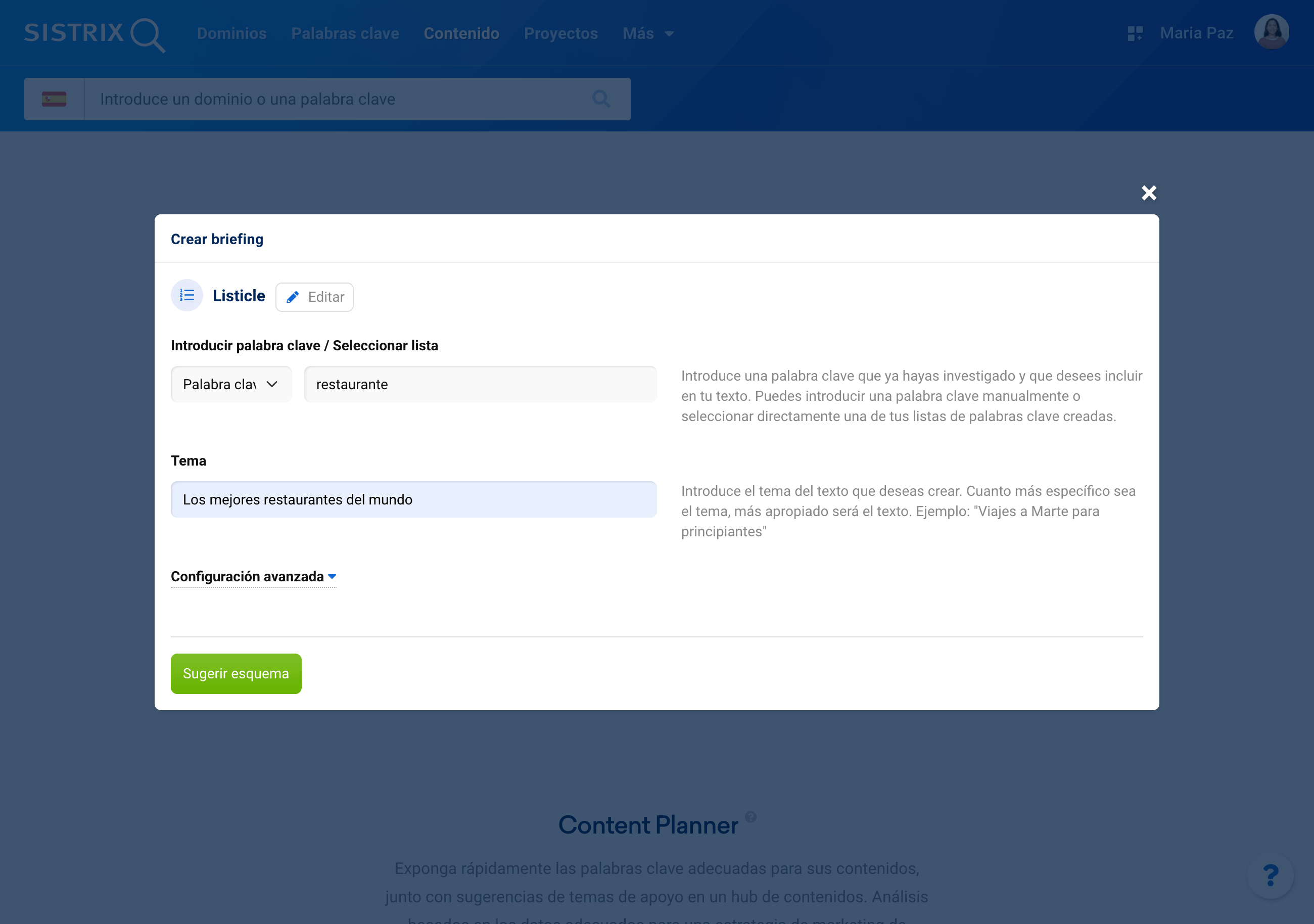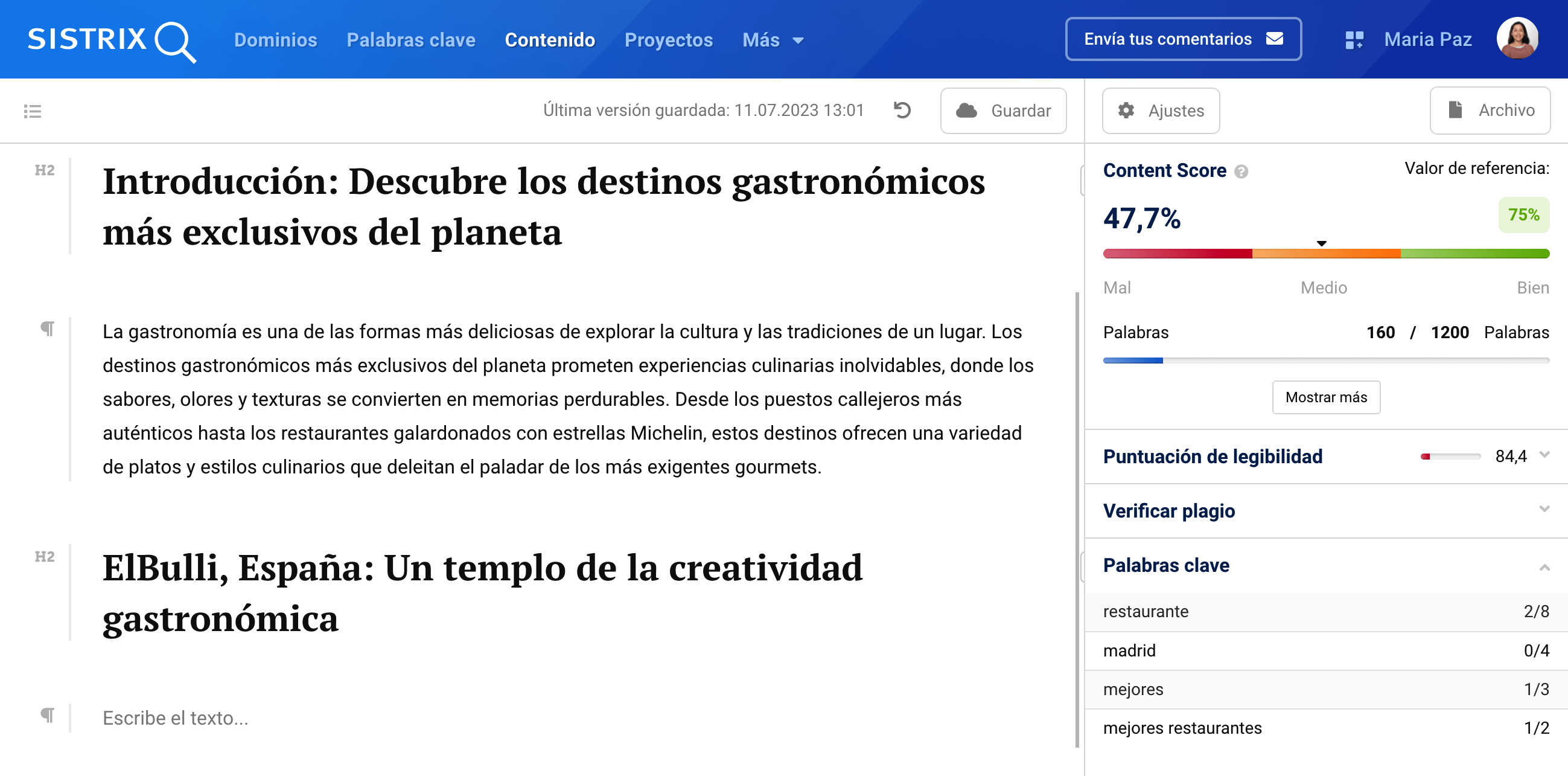Con la nueva versión del Content Assistant de SISTRIX ya no estarás solo. La Inteligencia Artificial (IA) te ayudará desde la búsqueda de palabras clave hasta la creación del contenido perfecto. En este tutorial te mostramos exactamente cómo funciona el nuevo Content Assistant.
- Crear un nuevo proyecto de contenido
- Elige la plantilla de texto adecuada
- Comprueba el esquema generado por la IA
- El Editor del Content Assistant AI
- Título y Meta-Descripción
- Content Score
- Legibilidad
- Comprobación ortográfica y de plagio
- Palabras clave
- Deja que la IA escriba
- Texto basado en un encabezado
- Texto basado en palabras individuales
- Configuración avanzada
- Resumen
- Estructura general y esquema
- Competidores y palabras clave
- Descargar y eliminar un proyecto de contenido
- Conclusión
La IA del Content Assistant no es una IA cualquiera. Actualmente utilizamos una interfaz para GPT-4 de Open AI en combinación con nuestra base de datos de cerca de 51 millones de palabras clave, esto crea un sistema absolutamente único. La IA no escribe cualquier texto, sino que incluye palabras clave relevantes y datos de la competencia para el tema que tú elijas.
De este modo, no solo creas contenidos fáciles de leer y comprender, sino sobre todo, contenidos que pueden ser encontrados por tus usuarios.
En nuestra página encontrarás todo lo que necesitas saber sobre el Content Assistant AI, así como las preguntas y respuestas más frecuentes.
Ahora te mostraremos cómo comenzar con la creación de un proyecto de contenido.
Crear un nuevo proyecto de contenido
Elige la plantilla de texto adecuada
Si has abierto la pestaña «Contenido» en la barra de navegación superior de tu cuenta SISTRIX, encontrarás el botón «Añadir un nuevo briefing». También puedes utilizar el enlace directo: https://app.sistrix.com/content
Este es el punto de partida de tu nuevo proyecto.
Para los tipos de texto más importantes en marketing y comunicación corporativa hemos creado unas plantillas, que la IA utilizará después para escribir el pertinente texto. Elige la que mejor se adapte a tus objetivos entre las plantillas disponibles. Por supuesto, también puedes empezar un texto completamente individual.
Una vez que hayas escogido la plantilla que necesitas, tienes que introducir varios parámetros, que ayudarán más tarde a la IA a escribir tu texto.
Utilizando como ejemplo la plantilla «Listicle», introducimos la palabra clave principal «restaurante» para nuestro texto y el tema de nuestro artículo «Los mejores restaurantes del mundo». En este punto, ya se muestra información de la base de datos sobre el volumen de búsqueda o palabras clave similares.
En lugar de introducir una sola palabra clave, también puedes seleccionar directamente una lista completa que hayas recopilado, por ejemplo, como parte de una investigación detallada de palabras clave.
Debajo de los campos de entrada esenciales, siempre tienes la opción de realizar configuraciones avanzadas. Por ejemplo, puedes establecer el trato, el grupo destinatario o el idioma de tu texto.
Por cierto, si no te termina de gustar tu plantilla de texto, puedes volver a cambiarla fácilmente haciendo clic en el botón 1 «Editar».
Una vez que hayas realizado todas las configuraciones haz clic en el botón verde 2 «Sugerir esquema».
Comprueba el esquema generado por la IA
Basándose en la información que introdujiste al crear el proyecto, la IA creará el esquema para tu texto.
Puedes adaptar el esquema como desees, puedes mover los encabezados, añadir o adaptar los textos. También puedes usar el botón «Crear una nueva sugerencia» y obtendrás un esquema completamente nuevo.
Si el esquema cumple con tus expectativas, puedes hacer clic en el botón verde «Aceptar sugerencia» y pasar directamente al Content Editor.
Alternativamente, puedes ocuparte primero de la configuración del Briefing para tu proyecto de contenido. Esto es especialmente importante si no quieres escribir el texto tú mismo, sino con tu equipo. Más adelante entraremos en más detalles sobre la configuración avanzada.
El Editor del Content Assistant AI
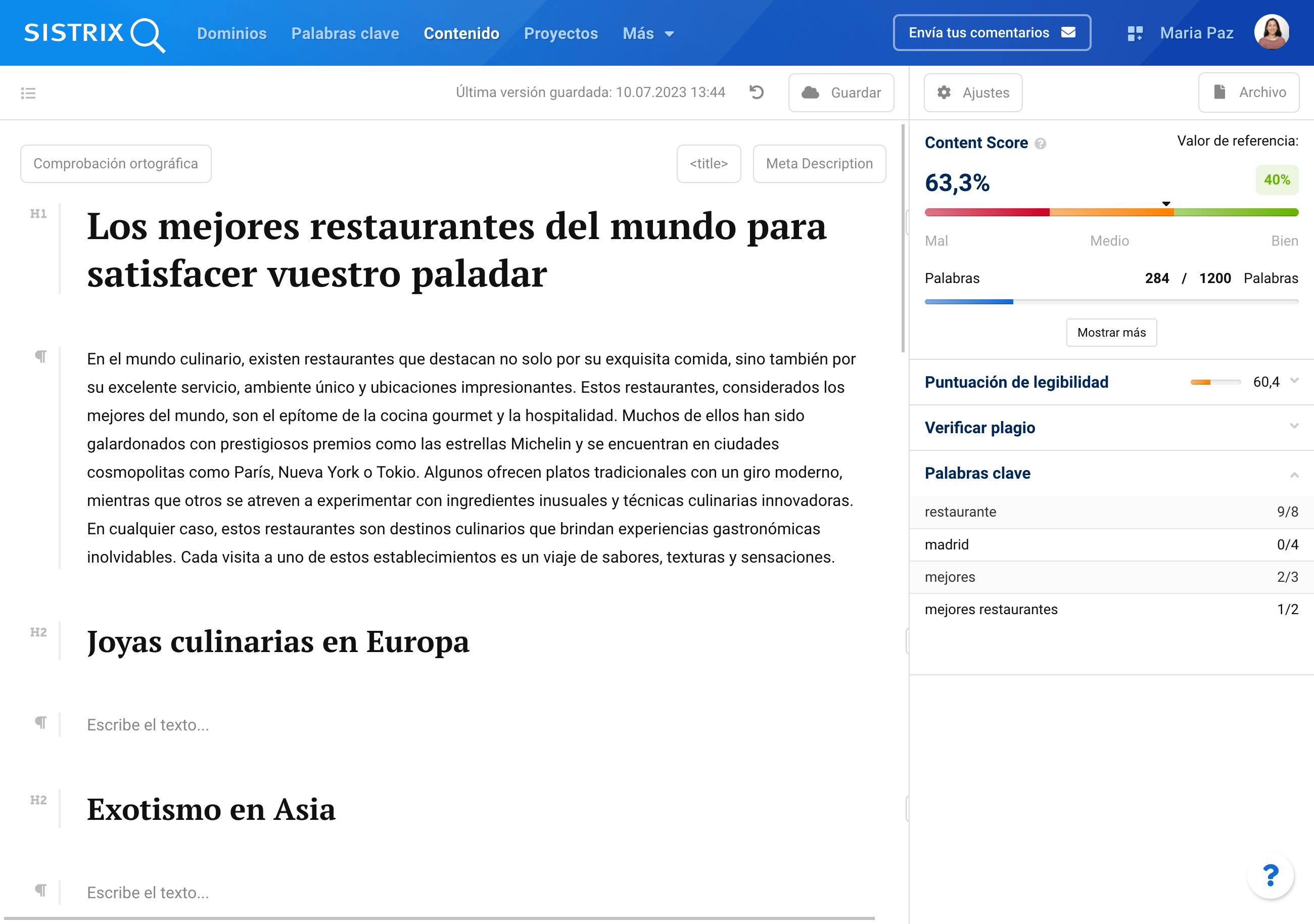
El editor del Content Assistant AI se divide en dos áreas:
- En la parte izquierda puedes editar tu texto. Por ejemplo, puedes añadir encabezados o bloques de texto, cambiar los bloques de H1 a H2 y dar un formato determinado a tu texto.
- En la parte derecha de la página encontrarás métricas, calificaciones y ayuda para la redacción del texto. Por ejemplo, facilitar la lectura de tu texto, cubrir todas las palabras clave relevantes y comprobar si hay plagio.
Echemos un vistazo más de cerca a las funciones individuales antes de usar la IA nuevamente para escribir textos.
Título y Meta-Descripción
El trabajo SEO también incluye escribir un buen título y una Meta-Descripción adecuada para una página. La mejor forma de crear un Snippet es usando nuestro SERP Snippet Generator gratuito. Allí puedes ver una vista previa de cómo quedaría tu Snippet en los resultados de búsqueda de Google.
Para poder descargar todo junto más tarde, puedes almacenar el título y la Meta-Descripción en el editor de contenido usando los botones que aparecen justo encima de tu texto.
Content Score
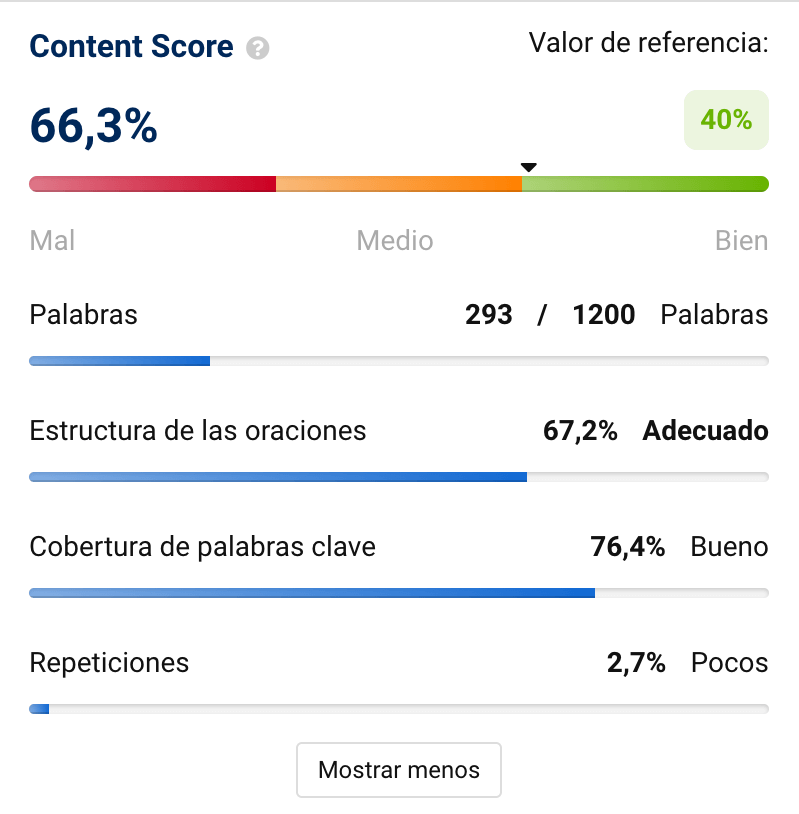
Según la plantilla de texto seleccionada y la configuración avanzada, los valores objetivo del Content Score cambian. Aquí puedes ver claramente cuántas palabras te faltan para tener el artículo perfecto, qué tan buena es la estructura de tus frases o cuántas de las palabras clave deseadas ya has cubierto. Puedes cambiar estos parámetros en la configuración.
Legibilidad
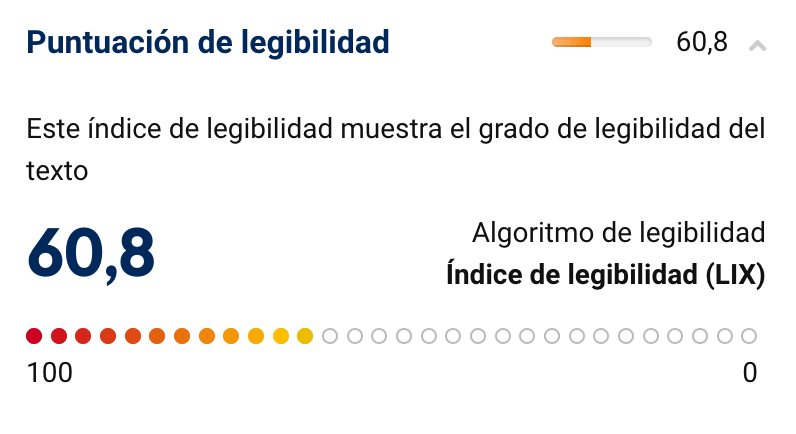
Los índices más populares para evaluar la legibilidad de un texto están almacenados en el Content Assistant AI. Por defecto, está configurado el índice de legibilidad «LIX», pero también puedes seleccionar otros índices como el índice «SMOG» o el «Flesch-Kincaid Grade Level». Todo ello lo encontrarás en la configuración general del contenido, en la estructura del Content Briefing.
Comprobación ortográfica y de plagio
Para ayudarte a encontrar y corregir errores antes de descargar y publicar tu texto, hay un corrector ortográfico en el editor de contenido. Actívalo en la parte superior izquierda y corrige tu texto.
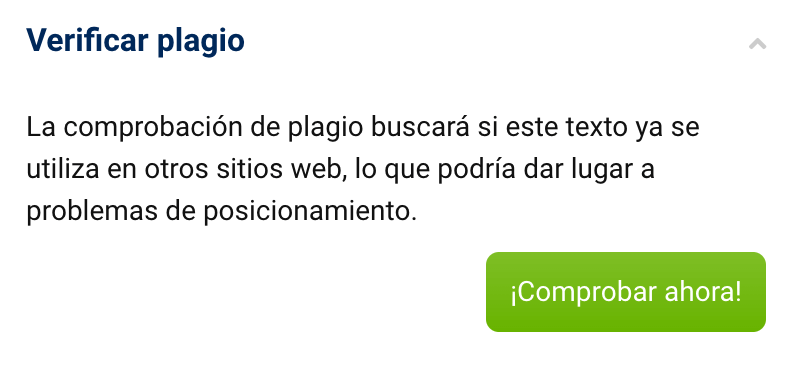
Con la verificación de plagio puedes averiguar si tu texto ya se encuentra en otras páginas de esta forma o similar. Utiliza la verificación para que tu contenido sea tan único como se merece.
Palabras clave
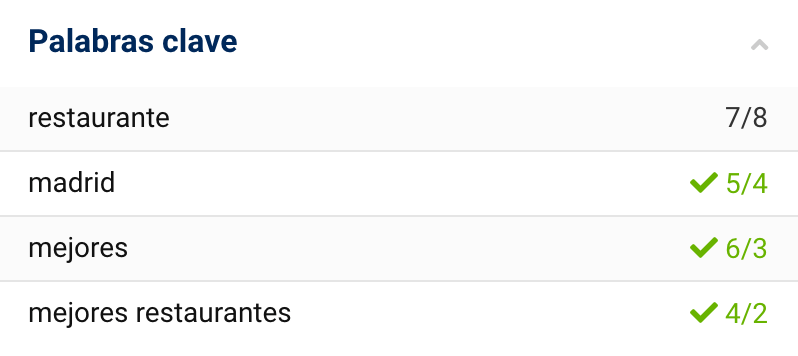
La IA ya ha filtrado las palabras clave relevantes para tu texto basándose en tus palabra claves (o tu lista de palabras clave), el tema de tu texto y nuestra base de datos y ha establecido una frecuencia que puede ayudar a la visibilidad de tu texto.
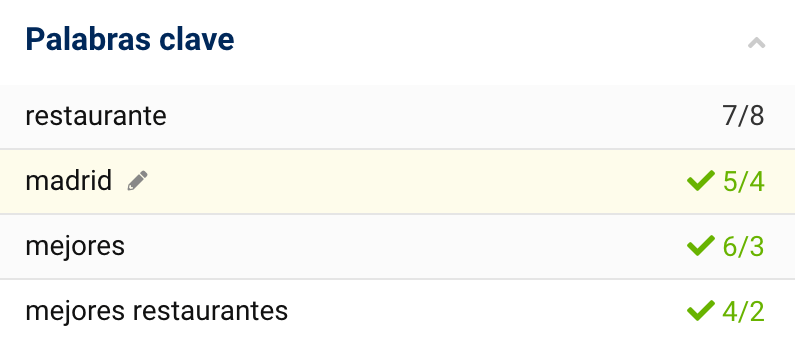
Mueve el ratón sobre las palabras clave y haz clic en el lápiz 1 para ir directamente a la configuración y editar tus palabras clave allí.
Deja que la IA escriba
Primero, la IA te ayudó a establecer los parámetros para tu texto y a crear una estructura. Ahora podrías escribir todos los textos tú mismo. Pero también puedes dejar que la IA te ayude. Ya sea en base a un encabezado o en base a palabras individuales en una sección de texto.
Texto basado en un encabezado
Si pulsas la varita mágica junto a un encabezado ya escrito o directamente en el encabezado, aparecerá una barra con tres opciones:
- Ayúdame a escribir: La IA escribe un párrafo en el cuerpo del texto que coincide con el encabezado.
- Lluvia de ideas: Se crea una lista de 10 ideas de contenido para este encabezado.
- Lista de pros y contras: La IA propone 5 ventajas y 5 desventajas en relación con el encabezado.
Después de seleccionar cualquiera de estas opciones, puedes crear contenido adicional sobre esta base.
Texto basado en palabras individuales
Si ya has escrito un texto sobre el que quieres que la IA continúe trabajando, solo tienes que marcar las palabras o frases correspondientes. Aparecerá de nuevo una barra con tres funciones:
- Continuar escribiendo: El texto existente se complementa con la IA.
- Parafrasear el texto: La IA reescribe el texto seleccionado con otras palabras.
- Ejecutar IA: Por ejemplo, haz una pregunta o formula una instrucción y deja que la IA la ejecute.
Configuración avanzada
Hay dos formas de acceder a la configuración avanzada del proyecto: haciendo clic en «Configuración avanzada» en la creación del proyecto en lugar de ir directamente al editor, o puedes abrir los ajustes desde el editor usando el botón 1 «Ajustes» en la parte superior derecha de tu pantalla.
Los ajustes te ofrecen la posibilidad de crear o personalizar un Briefing para tu proyecto de contenido o de adaptarlo, y de editar las palabras clave y los competidores preseleccionados por la IA.
Echemos un vistazo al Briefing.
Resumen
Con un Briefing puedes definir las condiciones marco de tu proyecto de contenido para ti, pero sobre todo para los miembros de tu equipo o autores externos.
En la configuración del apartado «Resumen» puedes, por ejemplo, asignar responsabilidades, fijar una fecha de publicación y describir con más detalle el contenido que se va a crear. También puedes añadir como autores a personas que no tengan su propia cuenta SISTRIX y solo tendrán acceso al editor del Content Assistant de los proyectos para los que les hayas dado acceso/ autorización.
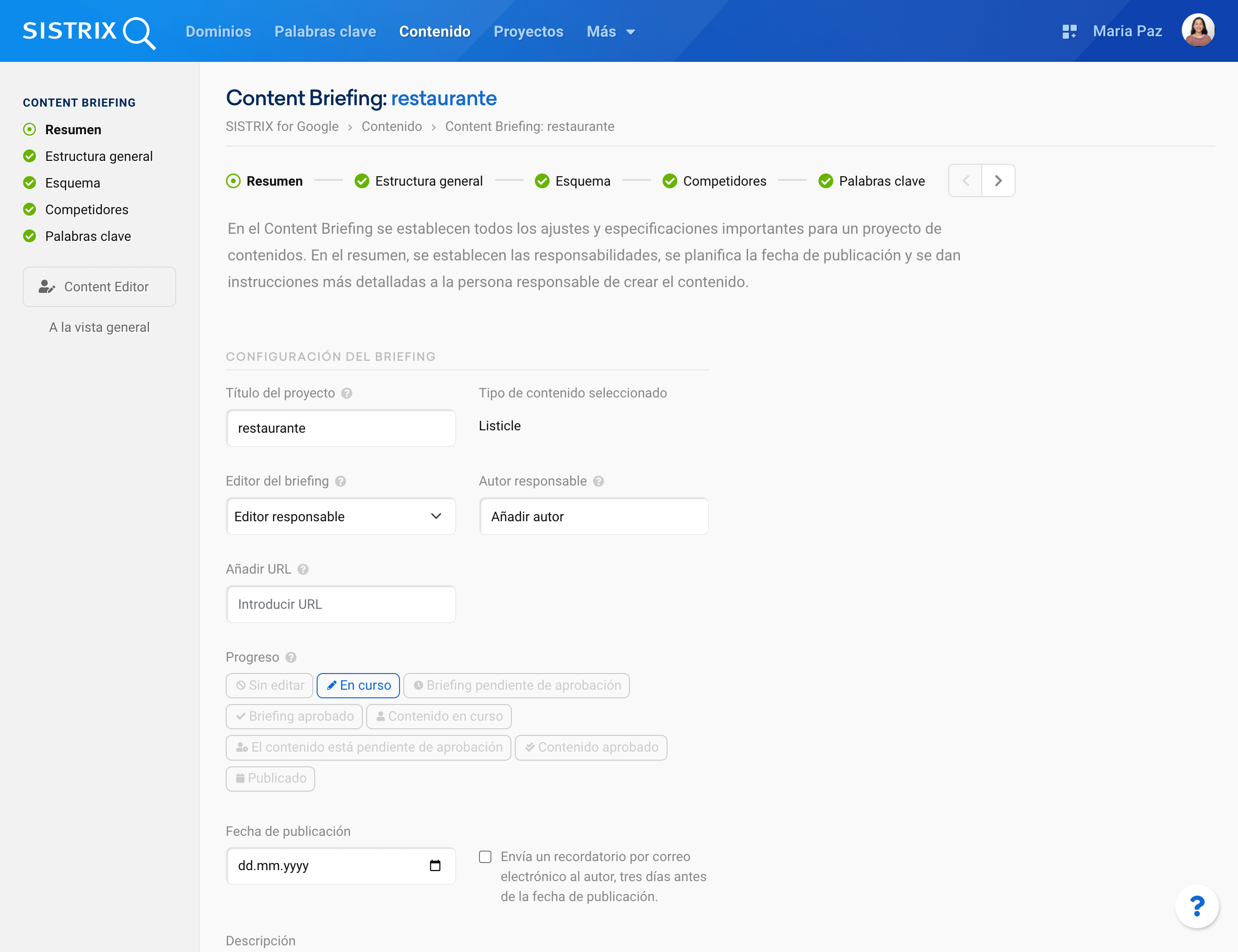
Utiliza los pequeños signos de interrogación situados sobre las casillas 1 para que te expliquen con más detalle las funciones de cada campo.
Estructura general y esquema
En el apartado «Estructura general» se define la configuración general del contenido. Por ejemplo, cuántas palabras debe tener tu texto, qué puntuación de contenido debe alcanzar o según qué índice de legibilidad debe evaluarse.
Encontrarás opciones para el título y la Meta-Descripción. También en este caso, la IA hace el trabajo por ti y ya ha recopilado algunas sugerencias que puedes utilizar.
Selecciona una sugerencia, haz clic en «Solicitar» y modifícala si es necesario. Las palabras clave de la derecha pueden servirte de guía. Arrástralas hasta el campo correspondiente, en caso de que te resulten interesantes y no olvidarlas.
En el apartado «Esquema» puedes crear un esquema individual para tu texto. En la parte derecha encontrarás preguntas y palabras clave recopiladas a partir del contenido de éxito de tus competidores. Esto puede ayudarte en la formulación de los encabezados.
También puedes utilizar el icono de la bombilla en cada campo de encabezado para que la IA te haga sugerencias para encabezados individuales.
Competidores y palabras clave
En el apartado «Competidores» encontrarás una lista de todas las páginas que han sido analizadas como competidores potenciales para tu proyecto de contenido. Actívalas o desactívalas en función de su relevancia «real» para ti. Los competidores te muestran cómo podría ser tu contenido.
En el apartado «Palabras clave» encontrarás una lista de palabras clave que podrían ser relevantes para tu texto, similares a las de los competidores. También puedes activarlas o desactivarlas si consideras que puedes o no utilizarlas en tu texto.
Descargar y eliminar un proyecto de contenido
Una vez que hayas terminado de escribir, eliminado todos los posibles errores y comprobado que no exista plagio, tu texto estará listo para su publicación. Utiliza la función de descarga haciendo clic en «Opciones», situada en la parte superior derecha del editor. Descarga fácilmente tu texto, incluidos el título y la Meta-Descripción, como versión PDF, docx, txt o html, y utilízalo donde lo necesites.
Si deseas eliminar un proyecto de contenido porque ya no lo necesitas, abre los ajustes del proyecto y haz clic en «A la vista general», situado a la izquierda en tu pantalla. Encontrarás una lista de todos tus proyectos. Selecciona los que desees eliminar y haz clic en «Eliminar todos los elementos seleccionados».
Conclusión
A pesar de que no existe una fórmula para el texto SEO perfecto, el Content Assistant AI de SISTRIX te apoya de la mejor manera posible en el camino hacia el contenido óptimo para tu tema.
La IA sabe mucho, pero debes ser tú el que tenga el conocimiento experto. Solo así podrás comprobar en tiempos de E-E-A-T si todo es realmente correcto y el contenido es el que tus usuarios esperan.
Por supuesto, no solo el contenido en formato texto, sino también otros formatos de contenido te ayudan a cumplir con la intención de búsqueda de tus usuarios y, por lo tanto, a posicionarte permanentemente en los primeros resultados de Google.